
Lesley Fowler
0
2345
318
Vista'nın Uzak Masaüstü Bağlantısı özelliği, tam önünüzdeymiş gibi bilgisayarınıza uzaktan bağlanmanıza olanak tanır. Varsayılan olarak, bir seferde yalnızca bir kullanıcı bağlanabilir. Uzak Masaüstü bağlantılarına Vista'nın Ev sürümlerinde hiç izin verilmez.
Vista makinesinde birden fazla uzak masaüstü bağlantısına izin vermek için bir hack var ve Vista Home Premium'da Uzak Masaüstü Bağlantılarını da etkinleştirecek..
feragat: Bu kesmeyi kullanmak kendi sorumluluğunuzdadır. Windows sistem dosyalarını değiştirmek beklenmedik sonuçlara neden olmak. Bu hack'ü yalnızca ne yaptığınızı biliyorsanız veya yapılandırmanızı bozmak için istekliyseniz denemelisiniz. Windows yapılandırmanızı bozarsanız, MakeUseOf hiçbir şekilde yasal sorumluluk kabul etmez. Şiddetle tavsiye edilir devam etmeden önce dosyalarınızı yedekleyin.
Kesmek, varsayılan Uzak Masaüstü Bağlantısı programını (termsrv.dll) kesilmiş bir programla değiştirmeyi içerir. Öncelikle, hack dosyasını buradan indirmeniz gerekir [Artık Kullanılamaz]. Dosyanın içeriğini PC'nizde bir yere çıkarın. Hangi Vista sürümünü çalıştırdığınıza bağlı olarak kuracak birkaç toplu iş dosyası (.bat) vardır: Business.bat, premium.bat, veya Ultimate.bat.
Vista'nın hangi sürümüne göre doğru toplu iş dosyasını çalıştırın. Home Basic'te premium.bat sürümünü kullanmayı deneyebilirsiniz, ancak temelde çalıştığını doğrulamamıştım. Bir kez daha, kendi sorumluluğunuzdadır kullanın! Toplu iş dosyasını çalıştırmada herhangi bir sorun yaşarsanız, çalıştırmak için güvenli moda önyükleyin.
Vista Home Premium için Güvenlik Duvarı Yapılandırması
Toplu iş dosyasının, Home Premium'a yüklüyorsanız güvenlik duvarını yapılandırması gerekiyorsa da, düzgün çalışmıyor. Güvenlik duvarınızı Uzak Masaüstü bağlantılarına izin verecek şekilde yapılandırabilirsiniz:
- Kontrol Panelini açın
- Düzenli kontrol paneli görünümündeyseniz, üzerine tıklayın. Windows Güvenlik Duvarı üzerinden bir programa izin ver Güvenlik bölümünde
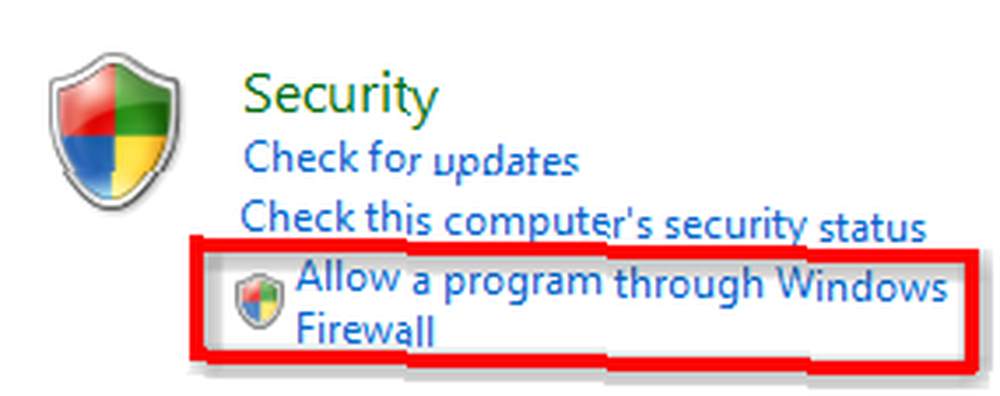
- Klasik görünümdeyseniz, üzerine tıklayın. Windows Güvenlik Duvarı ve sonra üzerine tıklayın Windows Güvenlik Duvarı üzerinden bir programa izin ver
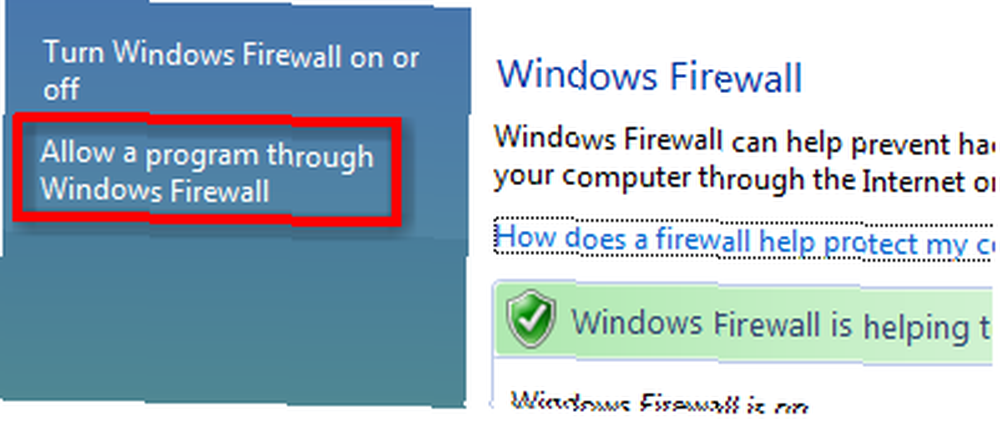
- Tıkla Bağlantı Noktası Ekle buton
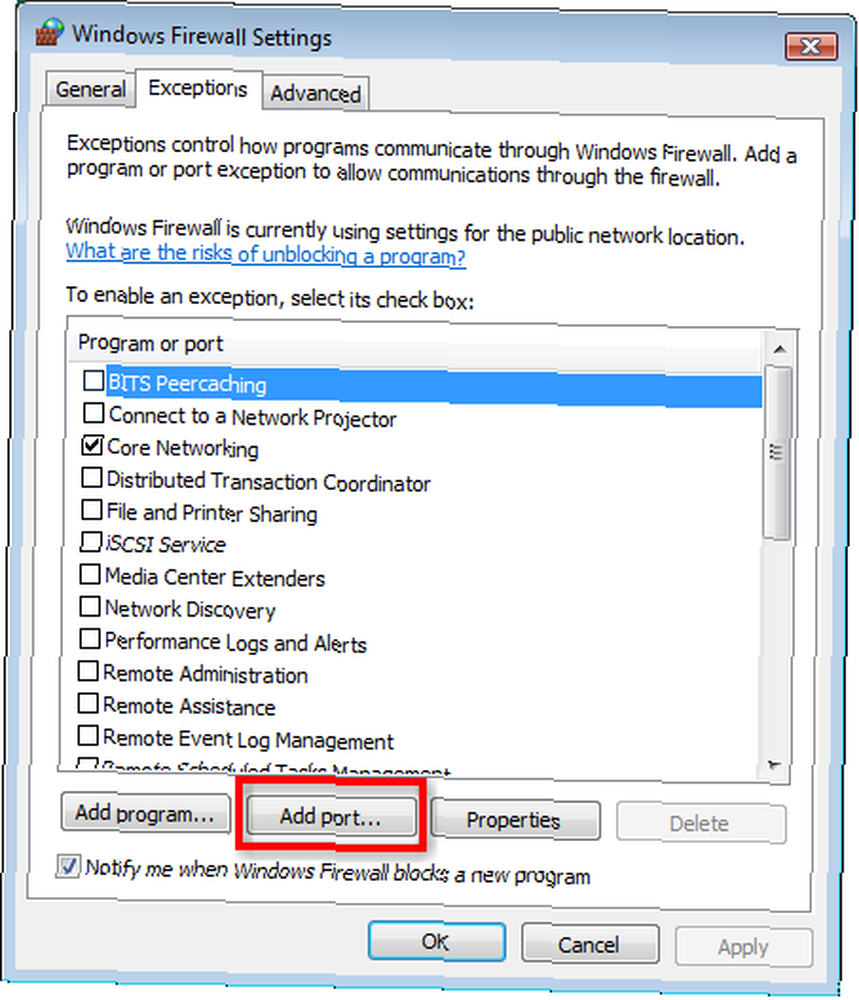
- Yeni bağlantı noktası için Uzak Masaüstü Bağlantısı’nın isim ve 3389’u Port numarası ve tıklayın tamam
- Click tamam güvenlik duvarı ayarlarını kaydetmek için tekrar.
Şimdi hepiniz Uzak Masaüstü'nü eşzamanlı bağlantılarla çalıştıracak şekilde ayarlanmış olmalısınız. Zaten Uzak Masaüstü Bağlantılarını Business veya Ultimate ile kullanıyorsanız, muhtemelen Uzak Masaüstü istemcisini kullanmayı biliyorsunuzdur..
Uzak Masaüstü İstemcisini Kullanma
Uzak Masaüstü'nü bilmiyorsanız veya Giriş sürümlerinden birindeyseniz ve daha önce Uzak Masaüstü'nü hiç kullanmamışsanız:
- Windows'u başka bir bilgisayarda başlatın.
- Şu yöne rotayı ayarla başla > Programlar > Aksesuarlar > Uzak Masaüstü Bağlantısı
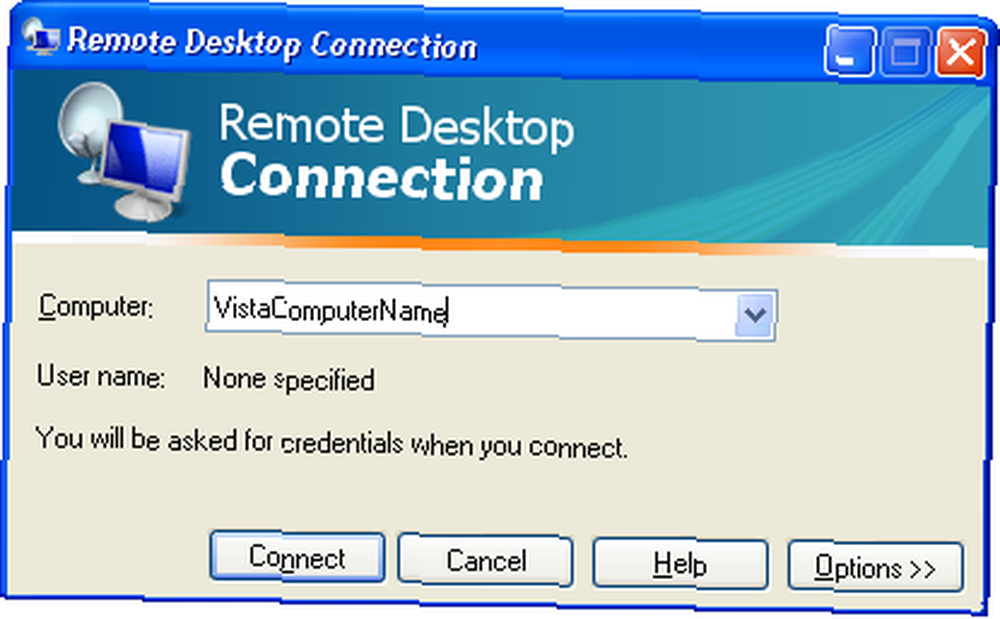
- Vista bilgisayarın adını girin ve ardından Tamam bağlamak.
- Vista bilgisayarının kullanıcı adı ve şifresi istendiğinde giriş bilgilerinizi girin..
- Şimdi uzaktan uzaktan oturum açmış olmalısınız!
Bunun işe yarama konusunda herhangi bir sorun yaşarsanız, uzak masaüstü eşzamanlı oturumlarının manuel olarak nasıl yükleneceği ile ilgili talimatlar vardır. Windows XP'de eşzamanlı Uzak Masaüstü bağlantıları kurmak da mümkündür. İşlem, XP için aynıdır, çünkü yamalı bir iklimlendirme programını indirip sisteme kurmalısınız..
Windows sistem dosyalarının değiştirilmesini onaylamamıza rağmen, bu kesmeyi yükleme konusunda herhangi bir sorunla karşılaşırsanız, bize bildirin ve yardımcı olmak için elimizden geleni yapacağız. Birden fazla uzak masaüstü bağlantısına izin vermenin başka yollarından haberiniz var mı? Yorumlarda bize bildirin.











